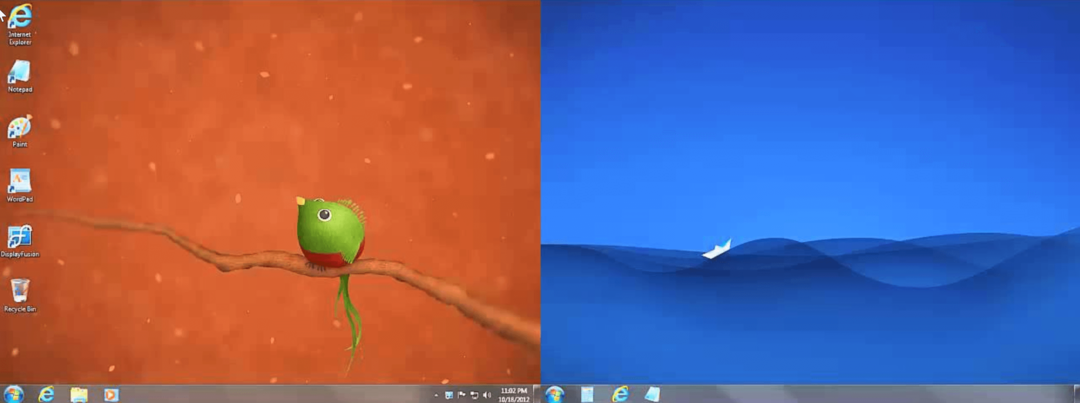„Battery Saver“ yra nauja funkcija, pridėta prie „Windows 10“. Jei naudojate a nešiojamas kompiuteris, ir jei susiduriate su akumuliatoriaus išsekimo problemomis, ši visagalis bruožas gelbsti. Su Akumuliatoriaus tausojimo priemonė, „Windows 10“ gali sumedžioti baterijas išeikvojančias programas ir jas sutvarkyti. Tai netgi gali atidėti / atidėti „Windows“ naujinimai įjungus.
Taip pat žiūrėkite:Atlikdami šiuos paprastus veiksmus, kaip padidinti „Windows 10“ baterijos veikimo laiką
Norėdami pradėti, eikite į Nustatymai> Sistema> Akumuliatoriaus tausojimo priemonė
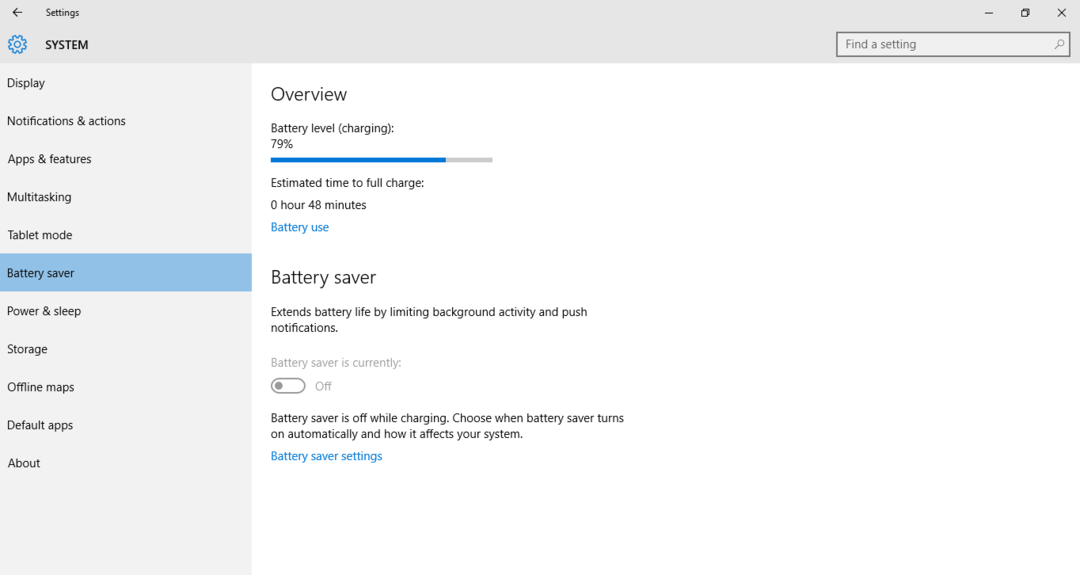
Tai atveria akumuliatoriaus tausojimo priemonės apžvalgos puslapį ir pateikia pagrindinę informaciją, pvz., „Akumuliatoriaus lygis“, „Apytikris likęs laikas įkrauti / iškrauti“. Norėdami gauti išsamią informaciją, palieskite Baterijos naudojimas
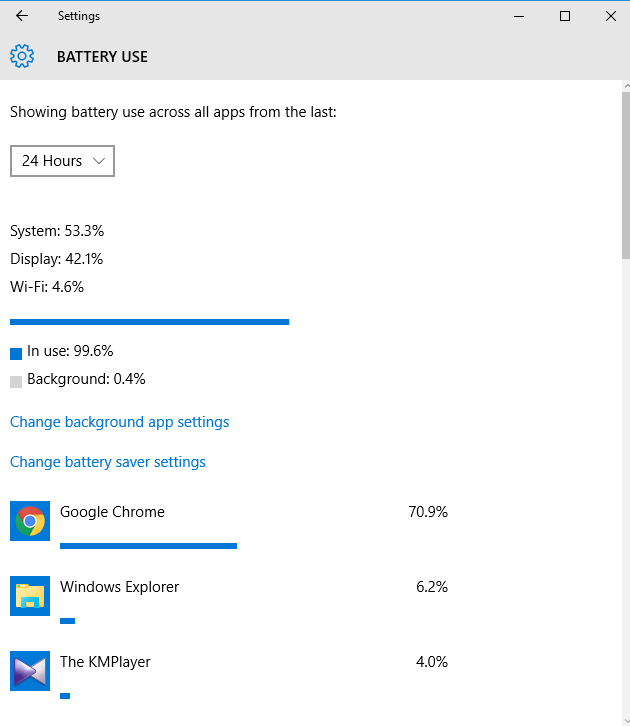
Šiame rodinyje rodomi įvairūs kaltininkai, kurie išsikrauna akumuliatorių. Tai procentais rodo, kiek akumuliatoriaus sunaudoja sistema, palyginti su ekranu ir „wifi“. Tai taip pat rodo akumuliatoriaus procentą, naudojamą priekiniame plane (naudojamas) ir fone. Pagal numatytuosius nustatymus jis rodo programas, kurios pastarąsias 24 valandas naudojo akumuliatorių. Galite pakeisti į 48 valandas arba 1 savaitę, kaip parodyta žemiau esančioje nuotraukoje.
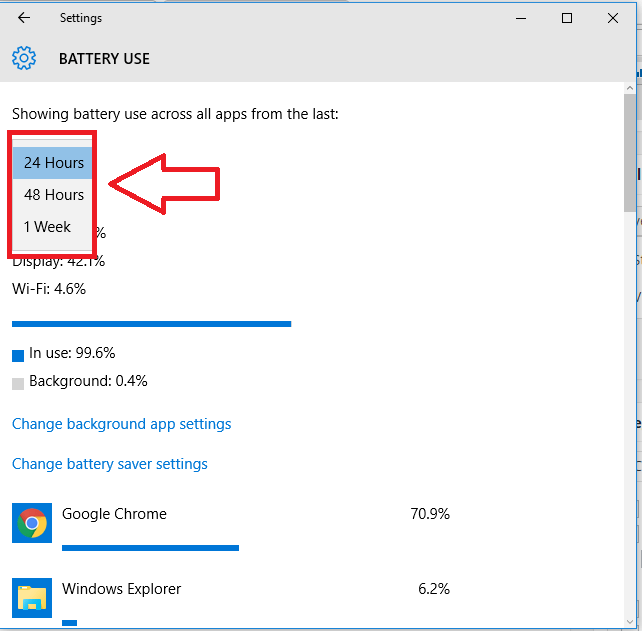
Dabar slinkite per sąrašą, norėdami pamatyti bet kokią savitą programą, kuri veikia ir išeikvoja akumuliatorių. Tada spustelėkite konkrečią programą ir paspauskite išsamią informaciją.
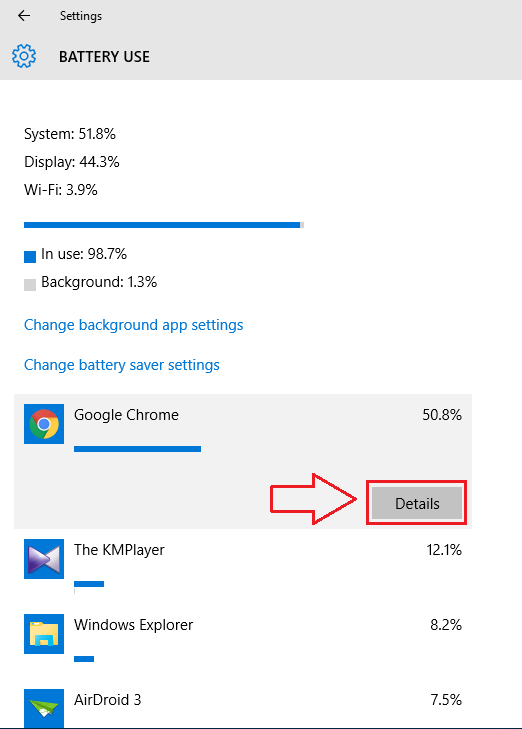
Spustelėjus išsamią informaciją, rodoma daugiau informacijos apie programą. Rodoma sistemos naudojimo procentinė dalis, ekrano naudojimas ir „wifi“ naudojimas.
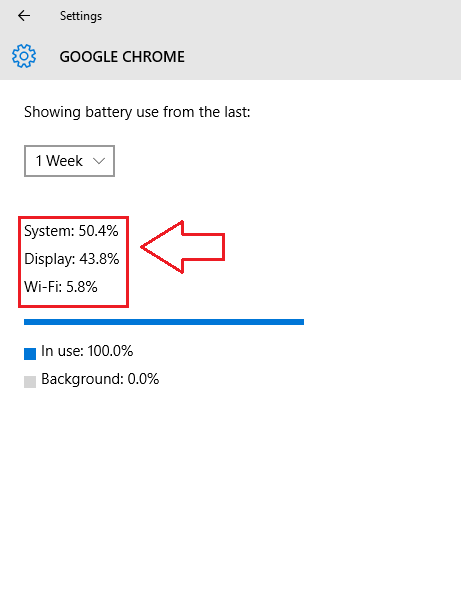
Svarbiausias „Battery Saver“ naudojimas yra tai, kad jis netgi gali sugauti kaltininkus, kurie fone išeikvoja akumuliatorių, o mes to nežinojome.
Jei esate tam tikras žmogus ir naudojate daugybę šiuolaikinių programų, yra tikimybė, kad jie gali išsikrauti akumuliatorių fone. Naudodami „Battery Saver“ galite apriboti fono naudojimą. Norėdami tai padaryti, grįžkite į baterijos naudojimas ekraną ir spustelėkite Keisti fono programos nustatymus. Jums bus pateiktas šis langas.
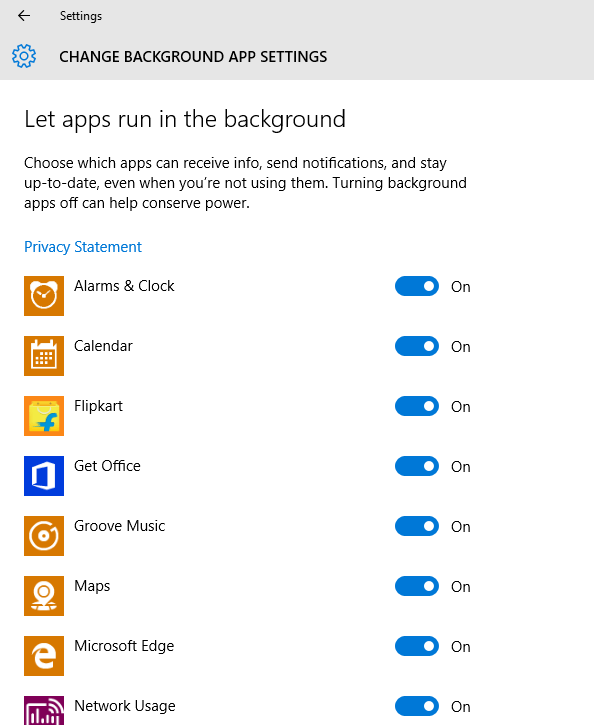
Slinkite per sąrašą ir išjunkite programas, kurių nenorite paleisti fone.
Taip pat galite nustatyti, kad „Battery Saver“ įsijungtų, kai pasiekiamas nustatytas akumuliatoriaus įkrovos lygis. Norėdami tai padaryti, eikite tešlos užsklandos apžvalga, ir spustelėkite akumuliatoriaus u¾sklandos parametrai ir pasirinkite slenksčio vertę.
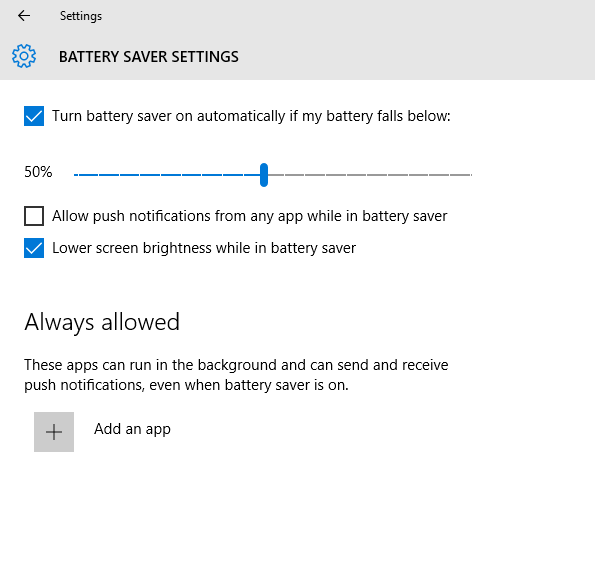
Kai esate užsiėmęs ar nenorite, kad jums trukdytų pranešimai, ar net nenorite, kad naujinimai būtų atsisiųsti, galite rankiniu būdu įjungti akumuliatoriaus tausojimo priemonę. Norėdami tai padaryti, eikite į Veiksmų centrą ir spustelėkite akumuliatoriaus tausojimo priemonės parinktį.
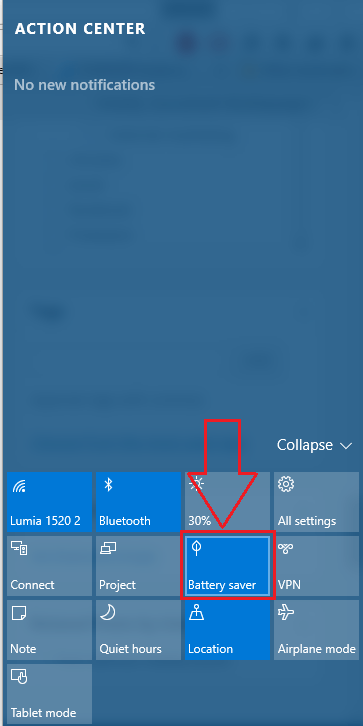
Apskritai „Battery Saver“ yra puiki „Windows 10“ savybė. Tai padeda ne tik medžioti baterijas išeikvojančias programas, bet ir išlaikyti pranešimai tylūsarba atidėti atnaujinimų atsisiuntimą. Manau, kad naudoju šią funkciją gana dažnai, jei ne reguliariai. Ačiū, vaikinai, kad skaitėte, stebėkite daugiau!